
Tema radne površine obično uključuje jednu ili više slika, zvučne efekte, ikone, shemu boja za prozore i čuvare zaslona. Danas ćemo pogledati kako spremiti prilagođenu temu Windows 10..
Dosta je Windows 10 korisnika koji su kreativni u postavljanju tematike sustava. Budući da postupak zauzima vrijedno vrijeme, nakon obavljenog posla jednostavno je spremiti sigurnosnu kopiju teme sustava. Zatim ga možete podijeliti s drugim korisnicima ili ga instalirati u jednom kliku na različita računala ili prijenosna računala sa sustavom Windows 10.
Kako izraditi sigurnosnu kopiju teme radne površine:
1. korak: Otvori aplikaciju „Parametri” (najbrži način da pritisnete tipke Win + I) i idite na grupu postavki "Personalizacija" → "Teme".
2. korak: S desne strane prozora. idi na odjeljak: Promjena teme, desnom tipkom miša kliknite temu koju trenutno koristi Windows 10 i kliknite gumb koji će se pojaviti "Spremi temu za dijeljenje".
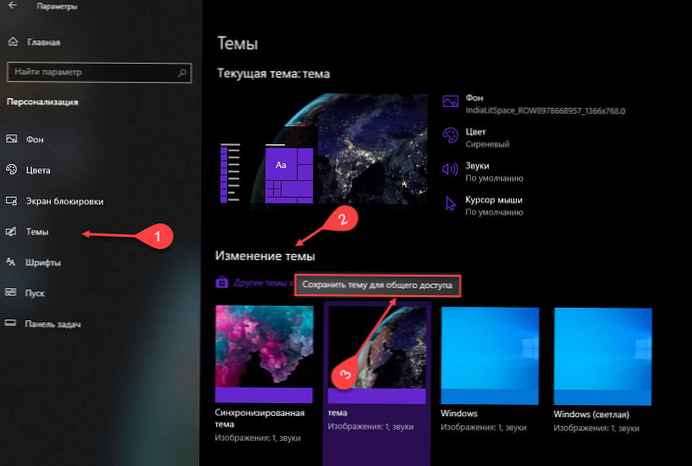
Napomena: Možete spremiti samo temu koju sustav trenutno koristi, pa ako trebate spremiti drugu temu, morate je primijeniti.
3. korak: U prozoru koji se otvori odaberite ime i mjesto na kojem će se spremiti sigurnosna kopija teme radne površine. (prema zadanom ovo je mapa Dokumenti) i kliknite "Spremi". Datoteka će biti stvorena -"Imya_temy.deskthemepack".
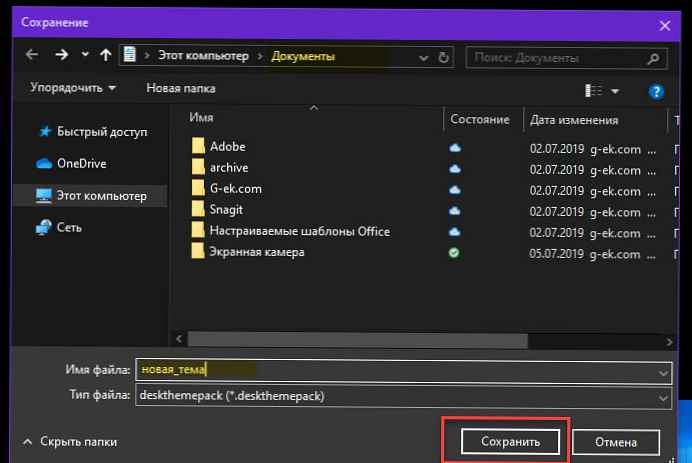
Datoteke s ekstenzijom .DESKTHEMEPACK sadrže pozadinske slike (u jpg formatu), kao i THEME datoteku koja sadrži boje, zvukove i druge informacije potrebne za prilagodbu radne površine Windows 10.
Vratite temu radne površine iz datoteke deskthemepack
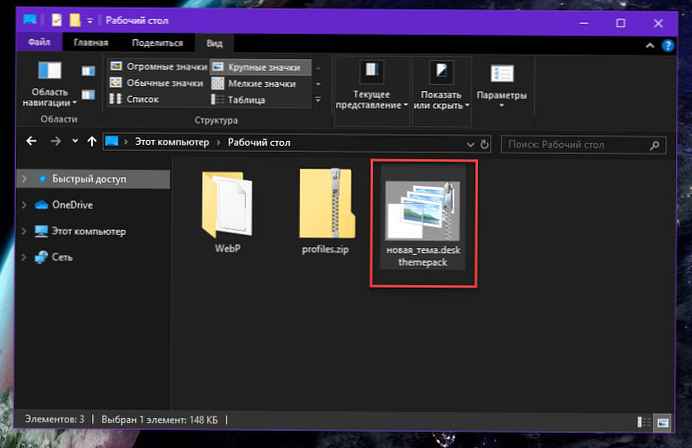
Vraćanje \ Instalacija spremljene teme je jednostavno. Dvaput kliknite na datoteku DESKTHEMEPACK - to je sve što trebate učiniti, tema će se primijeniti odmah. Ne trebate više brinuti da će se trenutna tema sustava Windows 10 izgubiti nakon ažuriranja ili ponovne instalacije.
Preporučujemo:
- Kako instalirati teme Windows 10 iz trgovine
- Kako onemogućiti automatsko komprimiranje pozadina za radnu površinu u sustavu Windows 10.
- Kako promijeniti pozadinu u sustavu Windows 10 bez aktiviranja.
- Kako omogućiti Light Theme u sustavu Windows 10.
- Windows 10 - Na programskoj traci učinite prozirnom.
- Omogućite tamnu temu za File Explorer u sustavu Windows 10.











